この記事では、ABEMAの動画保存やABEMAやそのほかのTV番組の画面録画、そしてABEMA録画レコーダーとして活用できるソフトウェアを5つ詳しくご紹介します。これらのソフトウェアを用いることで、ABEMAで配信されるさまざまな番組を効果的に保存し、お好きな時間に何度でも視聴することが可能です。それぞれのソフトウェアの特徴や操作方法を細かく解説するため、自分のニーズに最適なツールを見つける手助けとなると幸いです。
1.iTop Screen Recorder
iTop Screen Recorderは、使いやすさと機能性を備えた画面録画および動画編集ソフトです。
特にABEMAの動画保存やそのほかのTV番組などの画面録画におすすめで、4K対応の動画や画面のキャプチャが取得可能です。撮り方もフルスクリーンや領域選択、スクロールウィンドウスなどと方法も豊富です。また、スクリーンショットに注釈を追加することもできます。 ABEMAの動画やそのほかのTV番組以外の保存にも、最大90FPSの高品質なゲーム実況動画の録画やYouTube、Vimeo、Facebook、Instagram、Google Drive、Dropboxなどへの動画アップロードも容易に行えます。また、ゲームモードでは最新の技術と独自のGame Boost機能を採用しているため、遅延なくスムーズなゲーム録画が可能です。
動画の編集機能では、録画後の加工も状況に応じて選ぶことができます。例えば、フィルター、ステッカー、BGM、字幕の追加などの基本的な機能で、迅速さを求めるのであれば「クイックモード」を、動画をより魅力的にするために、ステッカー、トランジション、エフェクト、テキスト、音楽などの専門的な編集機能を求めるのであれば「高度エディター」を選択するといったことができます。
さらにこのソフトでは、ABEMAから取得した動画を圧縮して保存することができます。そのため、ストレージを節約しながら品質を維持することができます。スケジュール機能では、事前に録画設定を行うことで、ABEMAの番組を自動的に録画するレコーダーとして利用できます。そのため、ABEMAで毎週楽しみにしているドラマやアニメを欠かさず録画することが可能です。
さらに、テレプロンプター機能やマウスクリックエフェクト機能があり、ガイド動画、プレゼン動画、生放送、ビデオ会議などを録画する時に事前に用意したセリフやカーソルハイライトを表示することで、動画解説が簡単になり、よりプロな動画を録画できます。
以下はiTop Screen RecorderでAbemaTVを録画する手順です:
1.AbemaTVで保存したい動画を開き、iTop Screen Recorderを起動します。
2.録画範囲を選択したあと、「REC」をクリックします。

3.録画完了したら、赤い停止ボタンを押して、AbemaTVの動画を保存できます。

iTop Screen Recorder使用すれば、ABEMAから取得した動画を圧縮して保存することができるため、ストレージを節約しながら品質を維持することができます。内蔵の編集機能により、録画した動画を簡単に編集できます。また、最大90FPSの高品質なゲーム動画を録画でき、YouTubeなどのSNSに簡単に動画をアップロードすることも可能です。
2.StreamFab AbemaTV ダウンローダー
StreamFab AbemaTV ダウンローダーは、ABEMAの番組をダウンロードすることに特化したソフトウェアです。
特徴は、ABEMAの動画を最大1080pの解像度で保存し、録画できる点です。
また、ABEMAの録画に特化しているため、操作や視認性がわかりやすく、直感的に使用することができます。
さらに、保存したABEMA動画のメタデータを取得できるため、動画の整理や管理を効率的に行えることも特徴です。
ダウンロードしたABEMA動画の字幕言語とオーディオ言語を自由に選択できる機能では、多言語対応や字幕をSRTファイルとして保存、動画への字幕の埋め込みなどが可能となっています。
話数の多いアニメやドラマなどを一括でダウンロードできる機能もあるため、個別にダウンロードする手間を省くことができ、シリーズものの番組を効率的に楽しめるでしょう。

3.EaseUS RecExperts
EaseUS RecExpertsは、パソコン用の高性能画面録画ソフトウェアで、ABEMAの動画を保存する際に非常に有効です。
特に、ABEMAやそのほかのTV番組、YouTube、Netflix、Amazon Primeなどの他の配信サービスなどのコピーガードがかけられている動画サービスでも画面録画しやすくなっています。
さらに、カット、マージ、クロップなどの基本的な動画編集機能も搭載しているため、ABEMAや他のTVサービスで録画した動画を自由に編集して保存します。
また、オーディオ録音もサポートされているため、解説動画やオンラインWeb講座の制作にも最適です。ABEMAなど配信サービスの録画が可能なレコーダーや動画制作など、幅広い用途におすすめです。

4.VideoSoloスクリーンレコーダー
VideoSoloスクリーンレコーダーは、軽快な動作と高い使いやすさが特徴の画面録画ソフトウェアです。ABEMAやそのほかのTV番組の画面録画や動画保存に最適で、ABEMAの動画を録画して保存する際にも、ビデオの拡張子、不透明度、解像度、輝度やコントラストなどの設定を細かくできます。
また、ABEMAやそのほかのTV番組の画面録画だけでなく、ウェブ会議の記録やゲーム録画、オンライン学習動画やデモ動画、トレーニング資料など、さまざまなシーンでの録画に対応可能で、ユーティリティが非常に高い製品です。
そのため、どのような用途にも柔軟に対応でき、効率的に高品質な録画を行うことができます。

5.CleverGet ABEMA動画ダウンロード
CleverGet ABEMA動画ダウンロードは、ABEMAの無料およびとプレミアム限定配信の動画を高速かつ高品質でダウンロード、保存ができるソフトウェアです。
ABEMAの動画保存に特化しており、ABEMAプレミアム限定で利用できる「動画ダウンロード機能」は、本ソフトウェアを利用することで無制限に使用することが可能です。また、ABEMAで提供されている1080pまたは720pの動画の保存や、CM広告なしの動画を保存することができます。
さらに、ABEMAで保存した動画をBlu-rayやDVDにコピーする機能があるため、友人や家族と動画を共有したり、一緒に楽しんだりすることができます。

まとめ
ABEMAの動画を保存することができる5つのソフトウェアをご紹介しました。
自分の視聴環境やニーズに合わせて適切なソフトウェアを選択し、カスタマイズすることで、ABEMAの番組をより楽しむことができます。今回紹介したソフトウェアを活用して、充実したエンターテインメントライフを送ることができたら幸いです。



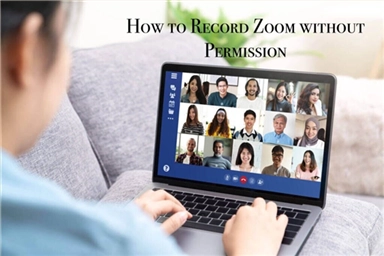





コメントを残す *メールアドレスが公開されることはありません。